
白用了这么多年!13个「iPhone隐藏功能」大公开:不用下载其他APP,内建功能实用又方便!
相信不少人买iPhone是因为他漂亮的设计,厉害的相机功能,但其实iPhone有很多隐藏技能,都是生活上妥妥的黑科技!有了这些功能,根本都不需要额外下载App,就能轻松帮你解决生活上的大小事呢~ 不信?马上往下看了解一下吧!不要白白用了这么多年的iPhone啊(笑)

(图片来源:小红书@无雨羽翼)
延伸阅读:iOS 15升级超有感!解锁10大iOS 15全新隐藏功能:FaceTime有美颜、可关闭烦人小广告、手机关机也能追踪!
目录
1、一键快速清除所有推送通知
锁屏界面的讯息太多,要一个个清除实在太麻烦!其实iPhone有一个「一键清除」所有讯息的功能哦。只要在锁屏界面中的「清除/clear」用力按秒钟,直到跳出「清除所有通知/clear all notification」并点击一下就可以一键清除所有推送的notification了。
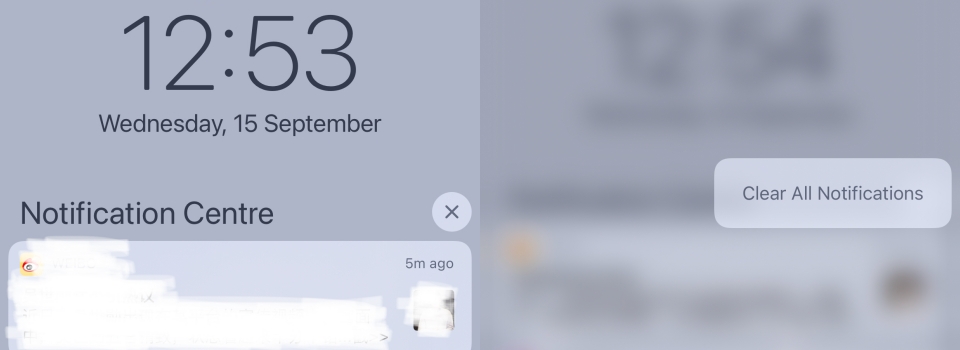
(图片来源:编辑)
2、省略号不用一个个打
每次要打出「省略号」是不是一个个句号慢慢打出来?其实只要用力按着「句号」的按键,就会出现省略号的选择,不用一个个打出来了~
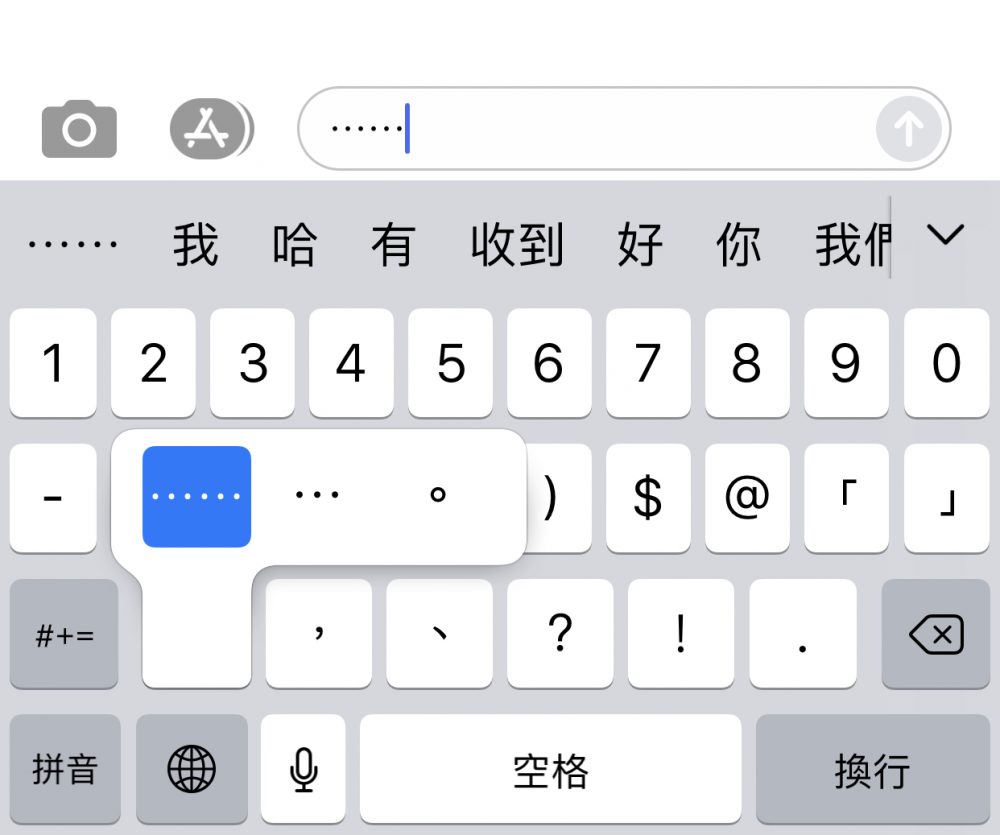
(图片来源:编辑)
想要切换App时一般都是按两次home button,而除了home buttonz之外,当你用力按着「左边屏幕」的边缘交接处就会出现切换的界面啦!
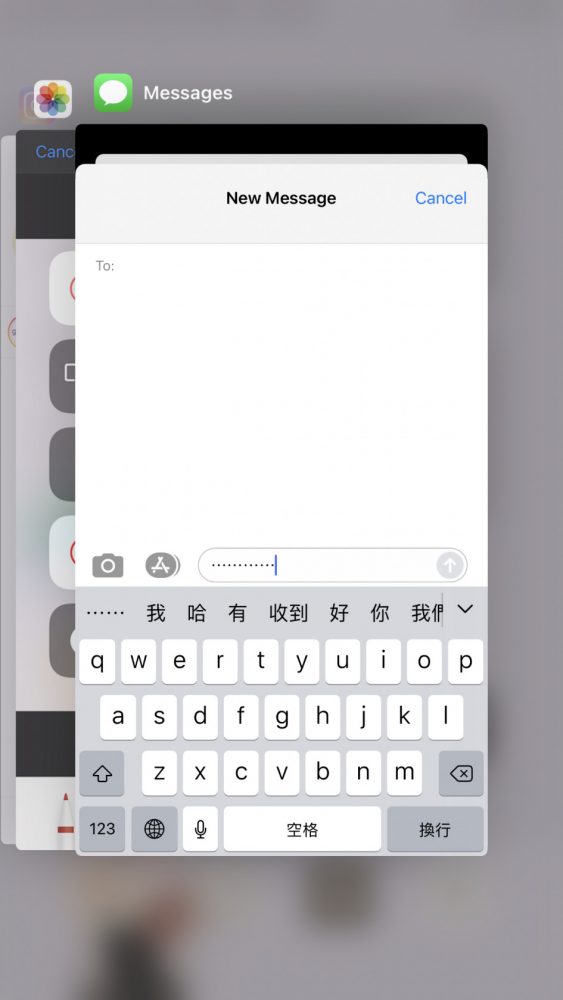
(图片来源:编辑)
4、电话噪音消除
总觉得通话的时候杂音很多,吵得听不清楚只能不断重复「哈?」这种情况一次两次倒还好,次数多了真的很尴尬啊~ 不如试试这个方法,保证杂音全都消失,通话时人声瞬间变清楚~
方法:【setting】– 【Accessibility】–【Audio/Visual】 — 【Phone Noise Cancellation】
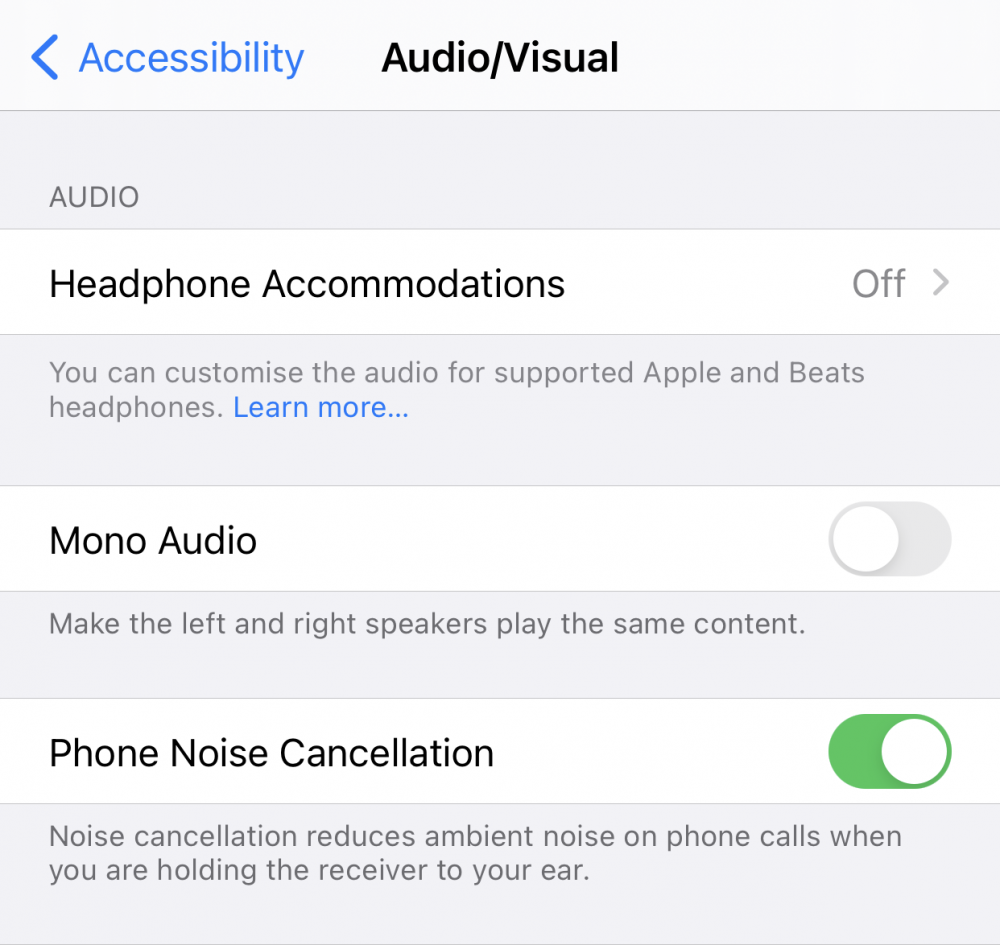
(图片来源:编辑)
5、截图shortcut
背面轻点功能可以在iPhone手机背面快速点两下或三下,就可以进行各式自定义操作!例如可以将点两下设定为萤幕截图,点三下设定为静音、呼唤Siri等功能,就算手机装着保护壳,也可以用自然力道触发功能,太实用啦~
背面轻点支援机身背面任何部位,不论点击上半部或下半部,都可以启动自订的功能!以萤幕截图功能来说,比起过往用两个按键或小白点来截图,背面轻点可用更少的操作完成截图的需求!
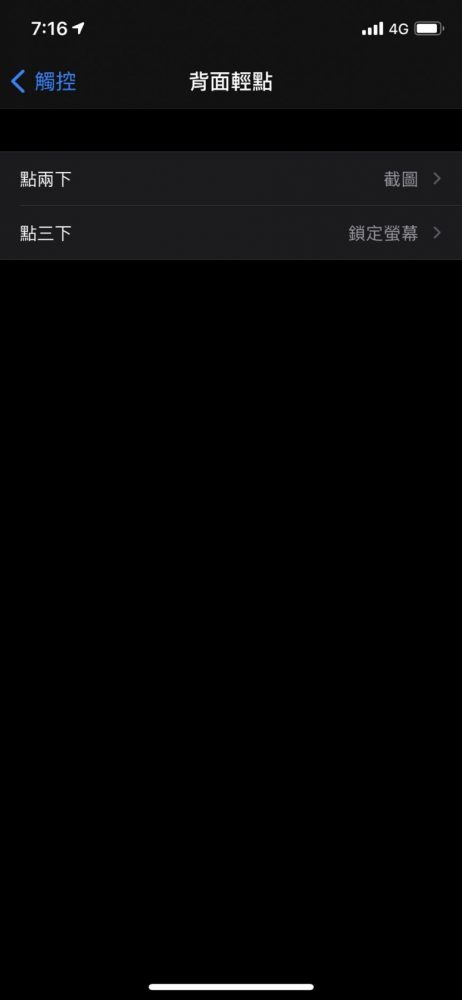
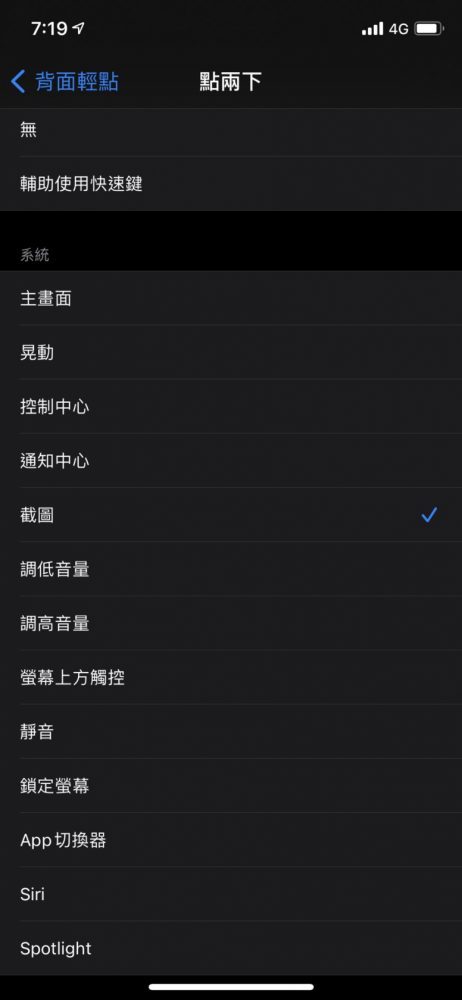
(图片来源:编辑)
延伸阅读:iOS 14还能这样玩!6款Home Screen小游戏推荐,小恐龙跳呀跳可爱炸裂!
6、专注功能
在家里开会或是开车的时候,最怕被打扰了~尤其是在看map找路的时候,有讯息来真的很让人火大!但有这个「专注功能」,你就可以设置自己此时的状态,从而设定是否需要收到通知、是否需要静音~同时,你的「状态」也能设定是否要在iMessage和FaceTime中显示,那就能让别人知道你在忙,就不会来打扰你了,所以啊,以后走错路就不能再怪别人打扰你喽~
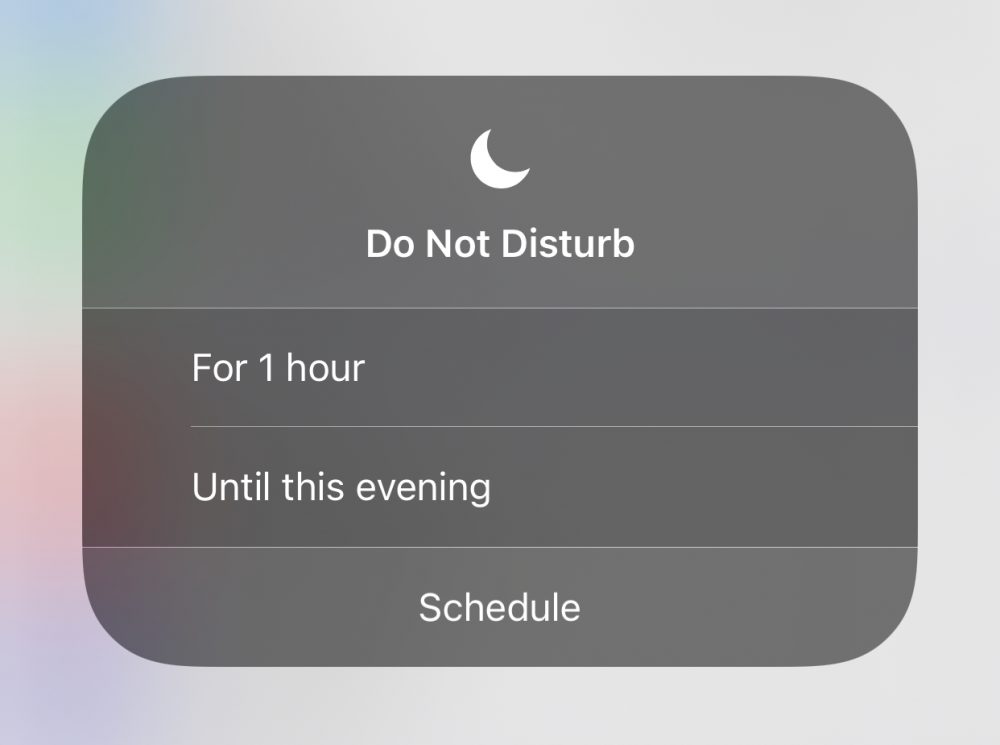
(图片来源:编辑)
7、勿扰模式白名单
要是开启专注功能之后,万一家里有急事打不到电话给你怎么办?所以,iPhone还可以让你设置「勿扰模式白名单」,也就是当你开启专注模式时,你可以选择允许哪些人打电话给你~
方法:【setting】– 【Do Not Disturb】–【Allow Calls From】

(图片来源:编辑)
8、单手键盘
不是所有人的手指都能够单手打字的啊,像波编的小短手就很讨厌荧幕大的手机(哭)不过,当你需要单手打字的时候,可以选择单手键盘哦,键盘就会自动靠左边或是右边,让你在单手的情况也可以轻松打字,超方便的~
方法:【长按输入法中的小地球】– 【选择单手键盘】
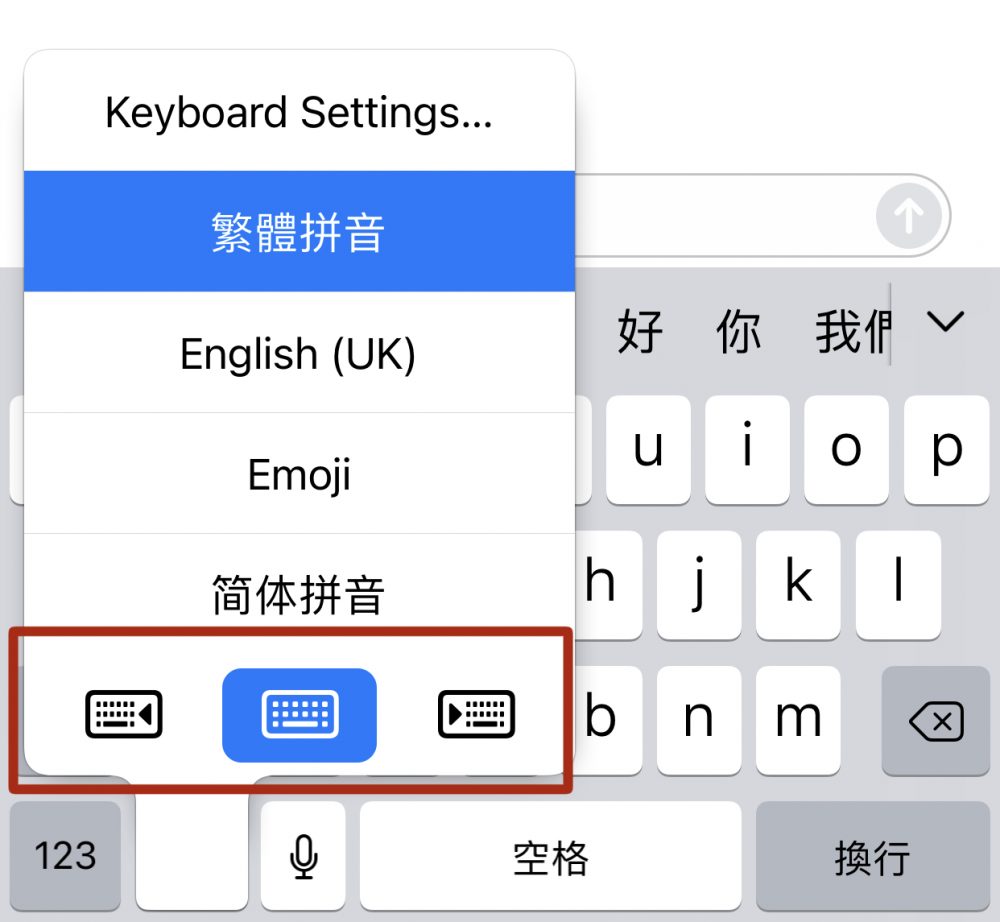
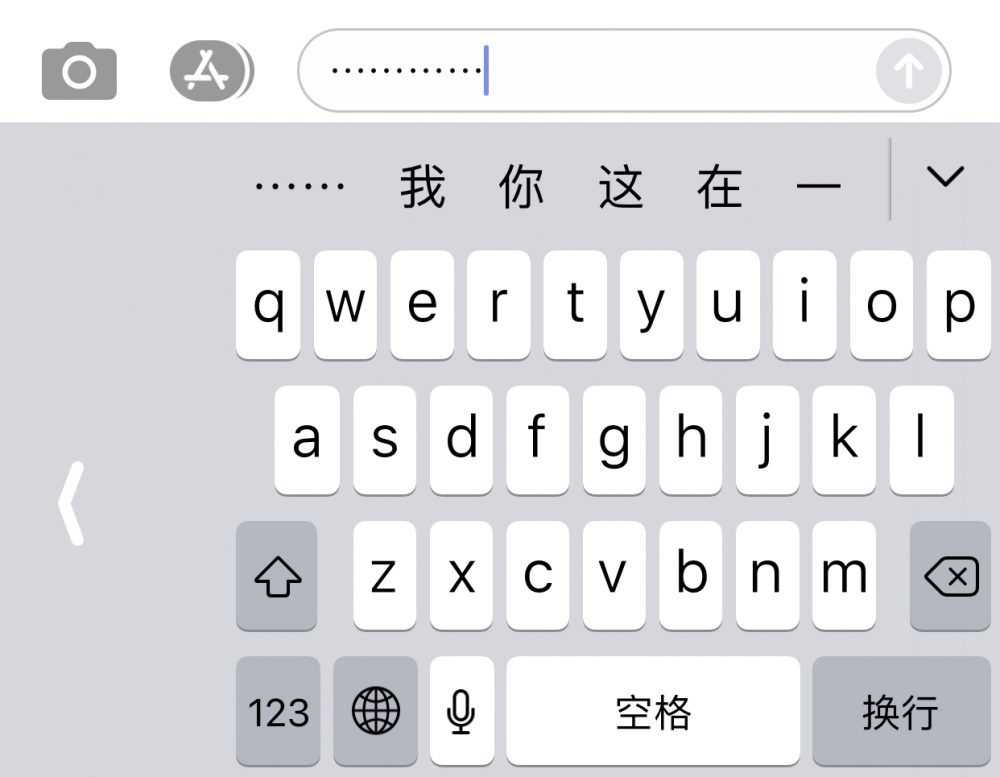
(图片来源:编辑)
9、「耳朵」图标原来超有用
「耳朵」图标被称为「live listen」,是苹果为了听障人士设计的助听功能,只要打开手机并点击耳朵的图标,再点开实际收听的功能,就能够从AirPods听见手机所收到的环境音,就像在执行偷听的任务一样,非常有趣!不过大家还是不要拿这个功能来做坏事啦!
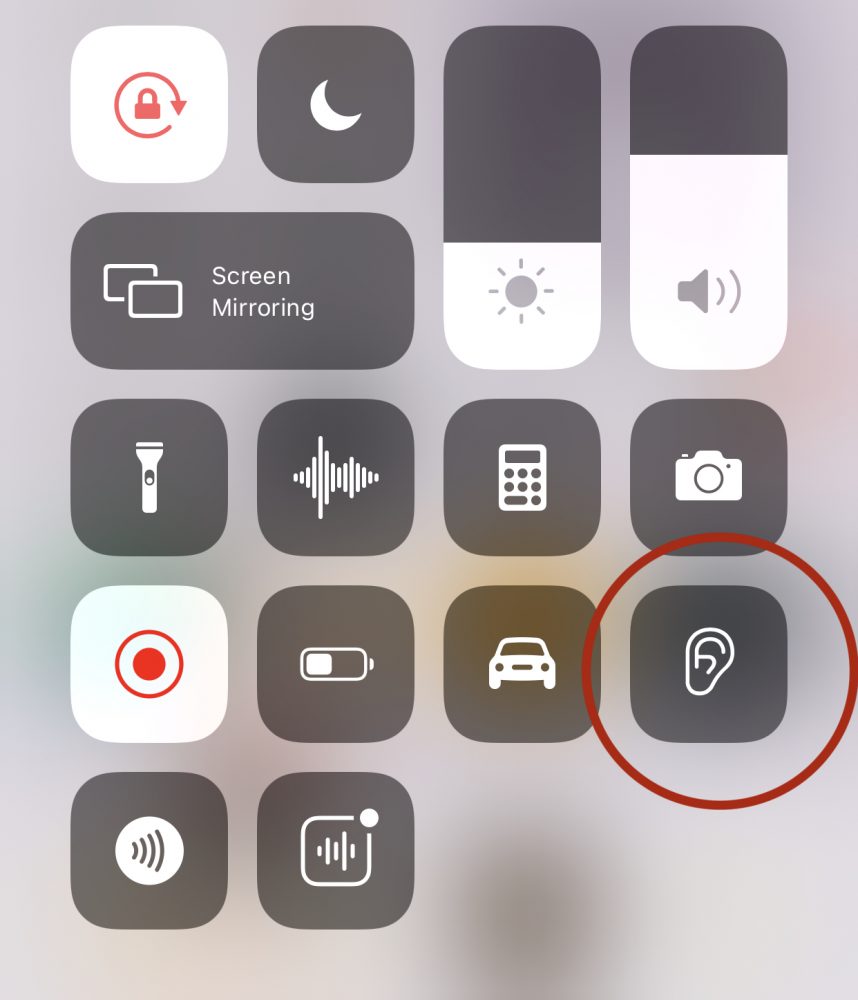
(图片来源:编辑)
10、照片上画出漂亮的圆圈
想要在照片上标记圆圈的时候,手残党肯定会画个100遍才成功画出一个稍微完整的圆圈,其实有一个小撇步可以让圆圈变得超圆超漂亮的!
方法:打开照片中的【Edit】 — 点击右上角的三个点 — 【Markup +号】– 画一个圆圈并不要放手 — 手残的圆圈就会自动变漂亮啦~
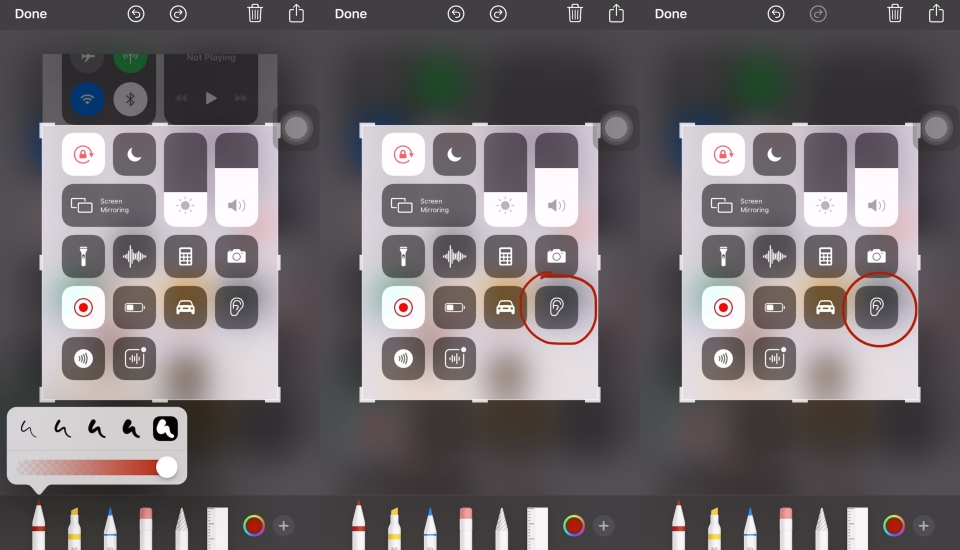
(图片来源:编辑)
11、扫描功能
家里没有scanner也没关系!当你想要scan文件或事需要的时候scan IC的时候,不用急着找scanner,iPhone内建的notes就可以帮你解决这问题了!
方法:编写【notes】– 点击【小相机】的图标 — 【Scan Documents】

(图片来源:编辑)
延伸阅读:最容易被遗忘的实用App!iPhone内建「提醒事项」其实超好用,10个隐藏技巧懒人包!
12、相册放大镜get搞怪的大头照
小红书上早前非常火的「搞怪的大头照」其实也是iPhone的隐藏功能哦!只要在照片上编辑就可以做到了,只要跟着以下的步骤,就可以轻松获得大头照啦~
大头照编辑方法:
1、打开iPhone照片中的「编辑 Edit」
2、点击右上角的三个点
3、在标记中选择「Markup +号」
4、选择「Magnifier放大器」
5、把放大器移动到你的头上,就可以缩小放大的调整你的头啦~


(带入人物图片来源:[email protected])
13、DIY App封面图
更换图标这看似艰巨复杂的事只需要一个App就能做得到,而且是iPhone内建的Shortcut App就能解决了!
Step 1:打开Shortcut后选择「Add Action」并且点选「Scripting」
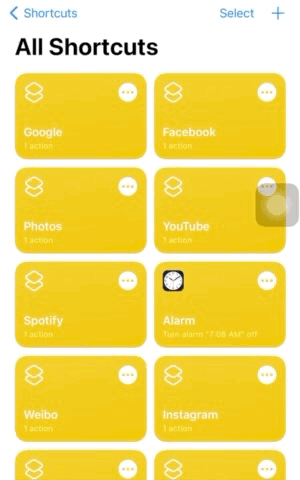
(图片来源:编辑)
Step 2:在「choose」中选择你想要更换图标的App
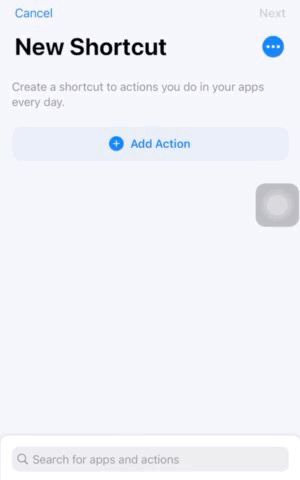
(图片来源:编辑)
Step 3:为你的App的放上名字,还可以更改icon的颜色噢~然后选择「Add to Home Screen」
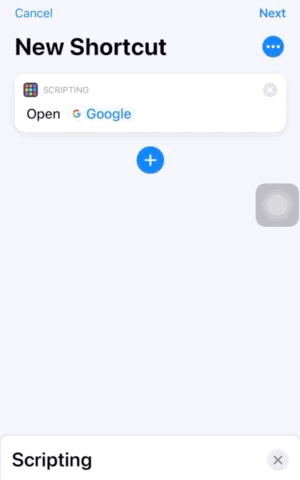
(图片来源:编辑)
Step 4:最重要的来咯~ 选择「Add to Home Screen」后你会看到这样的页面,只要在「Home Screen Name and Icon」中轻点「小图标」就能更换你想要的图标啦~
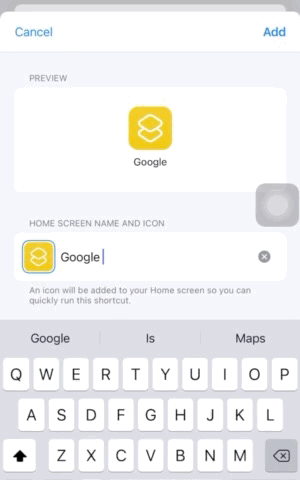
(图片来源:编辑)
以上波编的吐血整理,希望有帮你更了解iPhone,生活上也可以省很多麻烦哦~
延伸阅读:
>> 【波波快讯】iPhone 13懒人包!功能、颜色更梦幻更高级:除了黑白色,还有粉红色!最低RM3,399!

